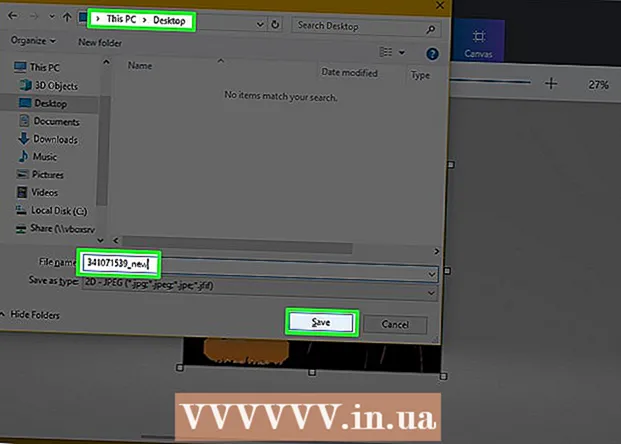ກະວີ:
Gregory Harris
ວັນທີຂອງການສ້າງ:
13 ເດືອນເມສາ 2021
ວັນທີປັບປຸງ:
1 ເດືອນກໍລະກົດ 2024
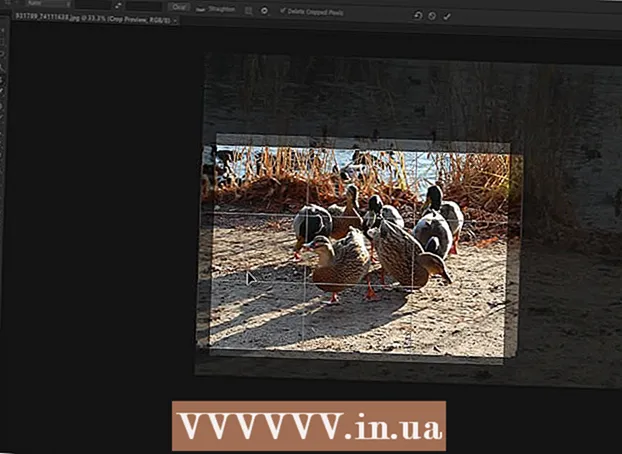
ເນື້ອຫາ
- ຂັ້ນຕອນ
- ວິທີທີ 1 ຈາກທັງ3ົດ 3: ການຕັດຮູບພາບ
- ວິທີທີ 2 ຈາກທັງ:ົດ 3: ການຕັດຮູບສິລະປະ
- ວິທີທີ 3 ຈາກທັງ:ົດ 3: ຕັດຮູບອອນໄລນ with ດ້ວຍ PictureCropper.com
ການຕັດຮູບເປັນຄຸນລັກສະນະ ໜຶ່ງ ທີ່ສາມາດປັບປຸງການຖ່າຍຮູບຂອງເຈົ້າຫຼື ທຳ ລາຍມັນໄດ້ທັງົດ. ມີເຕັກນິກການຕັດບາງອັນທີ່ງ່າຍ simple ເພື່ອເຮັດໃຫ້ຫົວຂໍ້ຂອງເຈົ້າໂດດເດັ່ນຫຼືເອົາອົງປະກອບທີ່ບໍ່ຕ້ອງການອອກຈາກຮູບຂອງເຈົ້າແລະຫຼີກເວັ້ນໄພພິບັດ. ນີ້ແມ່ນບາງອັນທີ່ຄວນຈື່ໃນເວລາຕັດຮູບຂອງເຈົ້າ.
ຂັ້ນຕອນ
ວິທີທີ 1 ຈາກທັງ3ົດ 3: ການຕັດຮູບພາບ
 1 ຊອກຫາໂປຣແກຣມທີ່ເຮັດໃຫ້ເຈົ້າສາມາດຕັດຮູບຂອງເຈົ້າໄດ້. ເຈົ້າບໍ່ພຽງແຕ່ສາມາດຕັດຮູບທາງອອນລາຍໄດ້. ເພື່ອຕັດຮູບພາບໃຫ້ປະສົບຜົນສໍາເລັດ, ເຈົ້າຈໍາເປັນຕ້ອງບັນທຶກຮູບໃສ່ໃນຮາດດິດຂອງເຈົ້າ, ເປີດມັນດ້ວຍຕົວແກ້ໄຂຮູບພາບຫຼືໂປຣແກມປະມວນຜົນຄໍາ, ແລະເຮັດວຽກກັບມັນຢູ່ໃນໂປຣແກມນັ້ນ. ຂ້າງລຸ່ມນີ້ແມ່ນໂປຣແກມທີ່ເຈົ້າສາມາດໃຊ້ເພື່ອຕັດຮູບ:
1 ຊອກຫາໂປຣແກຣມທີ່ເຮັດໃຫ້ເຈົ້າສາມາດຕັດຮູບຂອງເຈົ້າໄດ້. ເຈົ້າບໍ່ພຽງແຕ່ສາມາດຕັດຮູບທາງອອນລາຍໄດ້. ເພື່ອຕັດຮູບພາບໃຫ້ປະສົບຜົນສໍາເລັດ, ເຈົ້າຈໍາເປັນຕ້ອງບັນທຶກຮູບໃສ່ໃນຮາດດິດຂອງເຈົ້າ, ເປີດມັນດ້ວຍຕົວແກ້ໄຂຮູບພາບຫຼືໂປຣແກມປະມວນຜົນຄໍາ, ແລະເຮັດວຽກກັບມັນຢູ່ໃນໂປຣແກມນັ້ນ. ຂ້າງລຸ່ມນີ້ແມ່ນໂປຣແກມທີ່ເຈົ້າສາມາດໃຊ້ເພື່ອຕັດຮູບ: - ຕົວຢ່າງ
- Adobe photoshop
- Adobe illustrator
- Microsoft Word
- ຄົນອື່ນຫຼາຍ
 2 ຕັດໂດຍໃຊ້ທາງລັດແປ້ນພິມ. ເຈົ້າສາມາດຕັດຮູບພາບໂດຍໃຊ້ເສັ້ນທາງຍາວ (ຊອກຫາເຄື່ອງມືຕັດໃນເມນູ), ຫຼືໂດຍການກົດປຸ່ມສອງສາມປຸ່ມໃນແປ້ນພິມຂອງເຈົ້າ. Noteາຍເຫດ: ປຸ່ມລັດແປ້ນພິມແຕກຕ່າງກັນກັບທຸກໂປຣແກມ. ບໍ່ມີຄໍາສັ່ງອັນດຽວສໍາລັບການປູກພືດ.
2 ຕັດໂດຍໃຊ້ທາງລັດແປ້ນພິມ. ເຈົ້າສາມາດຕັດຮູບພາບໂດຍໃຊ້ເສັ້ນທາງຍາວ (ຊອກຫາເຄື່ອງມືຕັດໃນເມນູ), ຫຼືໂດຍການກົດປຸ່ມສອງສາມປຸ່ມໃນແປ້ນພິມຂອງເຈົ້າ. Noteາຍເຫດ: ປຸ່ມລັດແປ້ນພິມແຕກຕ່າງກັນກັບທຸກໂປຣແກມ. ບໍ່ມີຄໍາສັ່ງອັນດຽວສໍາລັບການປູກພືດ. - ທາງລັດແປ້ນພິມ ສຳ ລັບຕົວຢ່າງ: "command + k"
- ທາງລັດ ສຳ ລັບ Adobe Photoshop: "C"
- 3 ທາງລັດແປ້ນພິມ ສຳ ລັບ Adobe Illustrator: "Alt + c + o"
 4 ວາງຂອບທາງຍາວ. ນີ້ບໍ່ແມ່ນວິທີທີ່ເidealາະສົມທີ່ສຸດໃນການຕັດຮູບ, ແຕ່ມັນຈະຊ່ວຍໃຫ້ເຈົ້າບັນລຸຜົນທີ່ຕ້ອງການໄດ້. ຖ້າທາງລັດແປ້ນພິມບໍ່ເຮັດວຽກຢູ່ໃນໂຄງການທີ່ເຈົ້າກໍາລັງໃຊ້ຢູ່, ລອງຕັດດ້ວຍວິທີຕໍ່ໄປນີ້:
4 ວາງຂອບທາງຍາວ. ນີ້ບໍ່ແມ່ນວິທີທີ່ເidealາະສົມທີ່ສຸດໃນການຕັດຮູບ, ແຕ່ມັນຈະຊ່ວຍໃຫ້ເຈົ້າບັນລຸຜົນທີ່ຕ້ອງການໄດ້. ຖ້າທາງລັດແປ້ນພິມບໍ່ເຮັດວຽກຢູ່ໃນໂຄງການທີ່ເຈົ້າກໍາລັງໃຊ້ຢູ່, ລອງຕັດດ້ວຍວິທີຕໍ່ໄປນີ້: - ຕົວຢ່າງ: ວາງລູກສອນແລະເລືອກສ່ວນຂອງຮູບທີ່ເຈົ້າຕ້ອງການຕັດ, ຈາກນັ້ນໄປທີ່ເຄື່ອງມື→ຕັດຮູບ.
- Adobe Photoshop: ເລືອກເຄື່ອງມືຕັດ, ເລືອກສ່ວນຂອງຮູບທີ່ເຈົ້າຕ້ອງການຕັດ, ແລະກົດ Enter / Return ໃນແປ້ນພິມຂອງເຈົ້າຫຼືເລືອກ Commit.
- Adobe Illustrator: ເລືອກສ່ວນຂອງຮູບທີ່ເຈົ້າຕ້ອງການຕັດ, ຈາກນັ້ນໄປທີ່ Object> Clipping Mask> Make.
- Microsoft Word: ເລືອກຮູບທີ່ເຈົ້າຕ້ອງການຕັດ, ເລືອກເຄື່ອງມືຕັດຈາກແຖບເຄື່ອງມືຮູບພາບແລະເລືອກພື້ນທີ່ທີ່ເຈົ້າຕ້ອງການຕັດ.
ວິທີທີ 2 ຈາກທັງ:ົດ 3: ການຕັດຮູບສິລະປະ
 1 ພະຍາຍາມຕັດຮູບຂອງເຈົ້າໃຫ້ຫຼາຍເທົ່າທີ່ຈະຫຼາຍໄດ້ໃນເວລາປະກອບຮູບຖ່າຍຂອງເຈົ້າ. ຖ້າເຈົ້າ ກຳ ລັງຖ່າຍຮູບfriendູ່, ເອົາຮູບຂອງ,ູ່, ບໍ່ແມ່ນatູ່ຢູ່ທ້າຍຫ້ອງໂຖງ. ຈາກນັ້ນເຈົ້າບໍ່ ຈຳ ເປັນຕ້ອງຕັດຮູບສ່ວນໃຫຍ່ເມື່ອເຈົ້າກັບມາຈາກການຖ່າຍຮູບແລະແກ້ໄຂມັນຫຼັງຈາກເຈົ້າອັບໂຫຼດມັນ.
1 ພະຍາຍາມຕັດຮູບຂອງເຈົ້າໃຫ້ຫຼາຍເທົ່າທີ່ຈະຫຼາຍໄດ້ໃນເວລາປະກອບຮູບຖ່າຍຂອງເຈົ້າ. ຖ້າເຈົ້າ ກຳ ລັງຖ່າຍຮູບfriendູ່, ເອົາຮູບຂອງ,ູ່, ບໍ່ແມ່ນatູ່ຢູ່ທ້າຍຫ້ອງໂຖງ. ຈາກນັ້ນເຈົ້າບໍ່ ຈຳ ເປັນຕ້ອງຕັດຮູບສ່ວນໃຫຍ່ເມື່ອເຈົ້າກັບມາຈາກການຖ່າຍຮູບແລະແກ້ໄຂມັນຫຼັງຈາກເຈົ້າອັບໂຫຼດມັນ.  2 ຈື່ກົດລະບຽບຂອງສາມໃນເວລາຍິງ. ອັນນີ້ບໍ່ຄ່ອນຂ້າງຄືກັນກັບ "ຄ່າສະເລ່ຍທອງ", ເຊິ່ງໃຊ້ໄດ້ກັບການແຕ້ມຮູບຫຼາຍກວ່າການຖ່າຍຮູບ.
2 ຈື່ກົດລະບຽບຂອງສາມໃນເວລາຍິງ. ອັນນີ້ບໍ່ຄ່ອນຂ້າງຄືກັນກັບ "ຄ່າສະເລ່ຍທອງ", ເຊິ່ງໃຊ້ໄດ້ກັບການແຕ້ມຮູບຫຼາຍກວ່າການຖ່າຍຮູບ. - ໂດຍພື້ນຖານແລ້ວ, ກົດເກນທີສາມແມ່ນ: "ແບ່ງປັນຊ່ອງເບິ່ງພາບຫຼື ໜ້າ ຈໍ LCD ທາງດ້ານຈິດໃຈອອກເປັນສາມສ່ວນ, ໃຊ້ສອງແຖວຕັ້ງແລະສອງເສັ້ນນອນເພື່ອສ້າງເປັນສີ່ຫຼ່ຽມນ້ອຍກວ່າເກົ້າຈຸດແລະສີ່ຈຸດຕັດກັນ."
- ພະຍາຍາມປະກອບຮູບຂອງເຈົ້າເພື່ອວ່າຈຸດໃຈກາງຂອງຫົວຂໍ້ເຈົ້າຢູ່ກົງຫຼືໃກ້ກັບ ໜຶ່ງ ໃນສີ່ຈຸດຕັດກັນຂອງສາຍ. ຕາມ ທຳ ມະຊາດແລ້ວຕາຂອງພວກເຮົາມີແນວໂນ້ມໄປຫາສີ່ຈຸດນີ້, ບໍ່ແມ່ນຈຸດໃຈກາງຂອງຮູບ.
 3 ບັນທຶກຮູບຕົ້ນສະບັບໄວ້ເພື່ອໃຫ້ເຈົ້າສາມາດຕັດມັນໄດ້ຫຼາຍວິທີ. ເຮັດວຽກຮ່ວມກັບການສໍາເນົາຮູບພາບຢູ່ສະເAlwaysີ, ເຊິ່ງຈະເຮັດໃຫ້ເຈົ້າສາມາດກັບຄືນໄປຫາຮູບຕົ້ນສະບັບໄດ້ທຸກເວລາແລະນອກຈາກນັ້ນແກ້ໄຂມັນຖ້າເຈົ້າໄດ້ຮັບແຮງບັນດານໃຈ.
3 ບັນທຶກຮູບຕົ້ນສະບັບໄວ້ເພື່ອໃຫ້ເຈົ້າສາມາດຕັດມັນໄດ້ຫຼາຍວິທີ. ເຮັດວຽກຮ່ວມກັບການສໍາເນົາຮູບພາບຢູ່ສະເAlwaysີ, ເຊິ່ງຈະເຮັດໃຫ້ເຈົ້າສາມາດກັບຄືນໄປຫາຮູບຕົ້ນສະບັບໄດ້ທຸກເວລາແລະນອກຈາກນັ້ນແກ້ໄຂມັນຖ້າເຈົ້າໄດ້ຮັບແຮງບັນດານໃຈ.  4 ກຳ ຈັດພື້ນທີ່ສ່ວນເກີນ. ໃຫ້ກັບໄປຫາourູ່ຂອງພວກເຮົາຢູ່ໃນຫ້ອງໂຖງ: ຫ້ອງໂຖງແມ່ນພື້ນທີ່ກ້ວາງຂວາງ. ວາງຂອບຮູບເພື່ອໃຫ້ບຸກຄົນນັ້ນໃຊ້ເວລາເກືອບທັງframeົດຂອງເຟຣມ, ໂດຍເຮັດໃຫ້ມີພື້ນຖານສໍາລັບບໍລິບົດບາງຢ່າງ.
4 ກຳ ຈັດພື້ນທີ່ສ່ວນເກີນ. ໃຫ້ກັບໄປຫາourູ່ຂອງພວກເຮົາຢູ່ໃນຫ້ອງໂຖງ: ຫ້ອງໂຖງແມ່ນພື້ນທີ່ກ້ວາງຂວາງ. ວາງຂອບຮູບເພື່ອໃຫ້ບຸກຄົນນັ້ນໃຊ້ເວລາເກືອບທັງframeົດຂອງເຟຣມ, ໂດຍເຮັດໃຫ້ມີພື້ນຖານສໍາລັບບໍລິບົດບາງຢ່າງ.  5 ຮູ້ເວລາທີ່ບໍ່ຄວນປູກພືດ. ຮູບບາງຮູບຄວນຈະຖືກປະໄວ້ໃນຮູບແບບເດີມເພື່ອຮັກສາບໍລິບົດ.
5 ຮູ້ເວລາທີ່ບໍ່ຄວນປູກພືດ. ຮູບບາງຮູບຄວນຈະຖືກປະໄວ້ໃນຮູບແບບເດີມເພື່ອຮັກສາບໍລິບົດ.  6 ຄິດກ່ຽວກັບວ່າເຈົ້າຈະໃຊ້ຮູບນັ້ນເພື່ອຫຍັງ. ບໍ່ວ່າເຈົ້າຕ້ອງການພິມມັນຫຼືໃຊ້ມັນຢູ່ໃນອິນເຕີເນັດ. ຮູບຖ່າຍຕ້ອງມີພິກເຊວຫຼາຍກວ່າເພື່ອຈະພິມມັນໄດ້, ໃນຂະນະທີ່ຮູບພາບທີ່ລົງໃນເວັບໂດຍປົກກະຕິແລ້ວມີພິກເຊວ ໜ້ອຍ ລົງ.
6 ຄິດກ່ຽວກັບວ່າເຈົ້າຈະໃຊ້ຮູບນັ້ນເພື່ອຫຍັງ. ບໍ່ວ່າເຈົ້າຕ້ອງການພິມມັນຫຼືໃຊ້ມັນຢູ່ໃນອິນເຕີເນັດ. ຮູບຖ່າຍຕ້ອງມີພິກເຊວຫຼາຍກວ່າເພື່ອຈະພິມມັນໄດ້, ໃນຂະນະທີ່ຮູບພາບທີ່ລົງໃນເວັບໂດຍປົກກະຕິແລ້ວມີພິກເຊວ ໜ້ອຍ ລົງ.  7 ຖາມຕົວເອງຄໍາຖາມສະເີ: "ຮູບນີ້ແມ່ນຫຍັງກ່ຽວກັບ?" ຕັດຮູບໃຫ້ເາະສົມ. ຄືກັນກັບການຂຽນປຶ້ມ, ມັນເປັນປະໂຫຍດທີ່ຈະເອົາລາຍລະອຽດທີ່ບໍ່ຈໍາເປັນອອກ. ຕັດເພື່ອໃຫ້ສິ່ງທີ່ຍັງຄົງສະທ້ອນໃຫ້ຖືກຕ້ອງກັບຫົວເລື່ອງຂອງຮູບ.
7 ຖາມຕົວເອງຄໍາຖາມສະເີ: "ຮູບນີ້ແມ່ນຫຍັງກ່ຽວກັບ?" ຕັດຮູບໃຫ້ເາະສົມ. ຄືກັນກັບການຂຽນປຶ້ມ, ມັນເປັນປະໂຫຍດທີ່ຈະເອົາລາຍລະອຽດທີ່ບໍ່ຈໍາເປັນອອກ. ຕັດເພື່ອໃຫ້ສິ່ງທີ່ຍັງຄົງສະທ້ອນໃຫ້ຖືກຕ້ອງກັບຫົວເລື່ອງຂອງຮູບ.
ວິທີທີ 3 ຈາກທັງ:ົດ 3: ຕັດຮູບອອນໄລນ with ດ້ວຍ PictureCropper.com
ເມື່ອບໍ່ມີຊອບແວການປູກພືດ, ມັນງ່າຍທີ່ຈະຕັດຮູບໂດຍໃຊ້ເຄື່ອງມືອອນລາຍ.
- 1ໄປທີ່ຕົວທ່ອງເວັບຂອງເຈົ້າເພື່ອ ຕົວຕັດຮູບ.
- 2ກົດ "ເລືອກຮູບ" ແລະເລືອກຮູບຈາກໄດຣຟ local ໃນທ້ອງຖິ່ນຂອງເຈົ້າ.
- 3 ລໍຖ້າສໍາລັບຂະບວນການດາວໂຫຼດເພື່ອໃຫ້ສໍາເລັດ. ສຳ ລັບໄຟລ large ໃຫຍ່, ອັນນີ້ອາດຈະໃຊ້ເວລາຈັກ ໜ້ອຍ.
- 4ເລືອກພື້ນທີ່ສະເພາະໃນຮູບ.
- 5ໃຊ້ປຸ່ມ "ຕັດແລະດາວໂຫລດ" ເພື່ອດາວໂຫລດຜົນໄດ້ຮັບ.